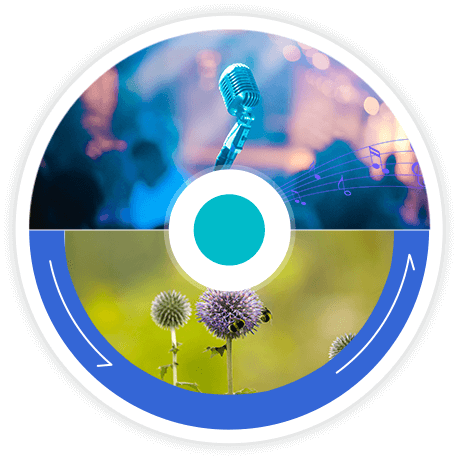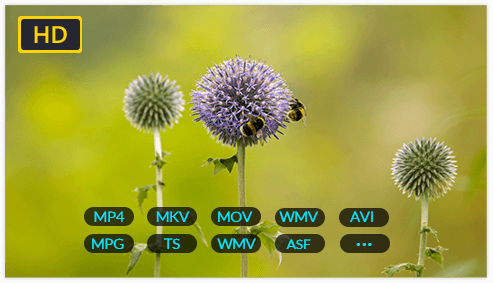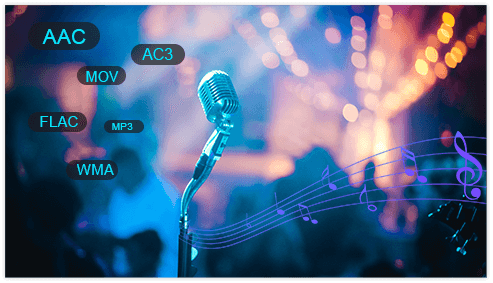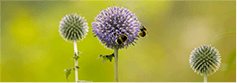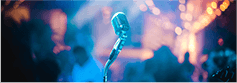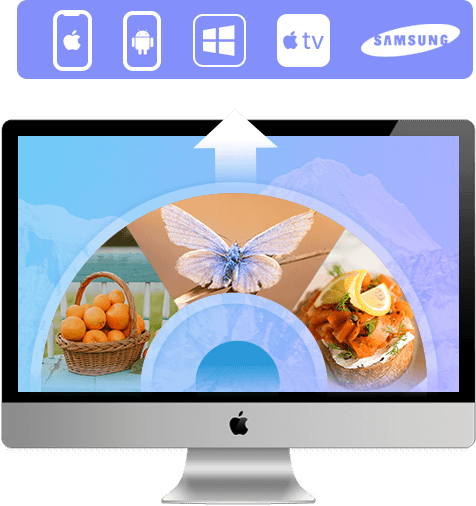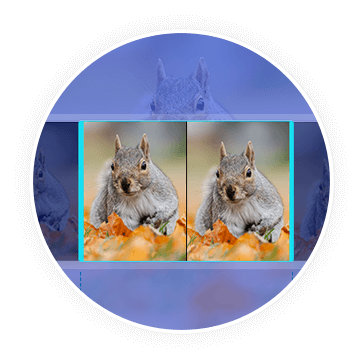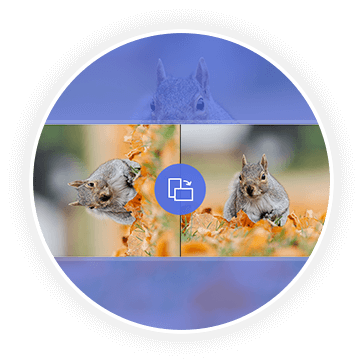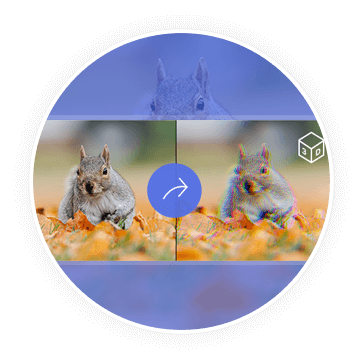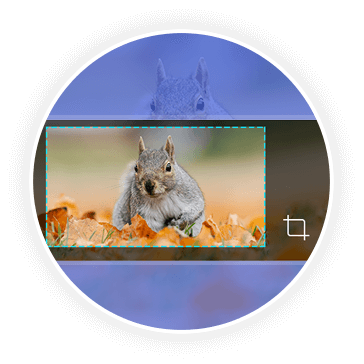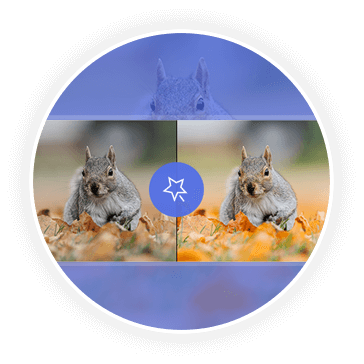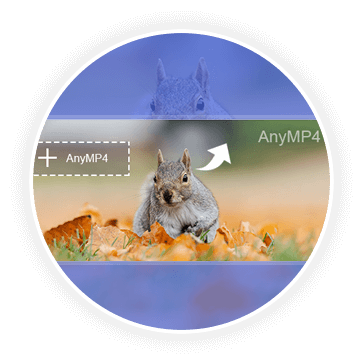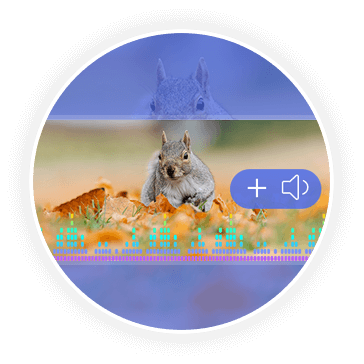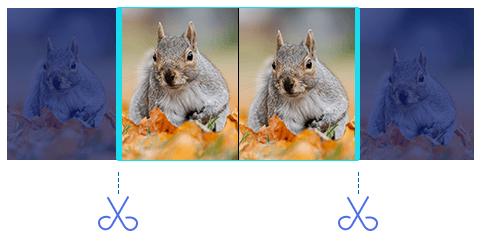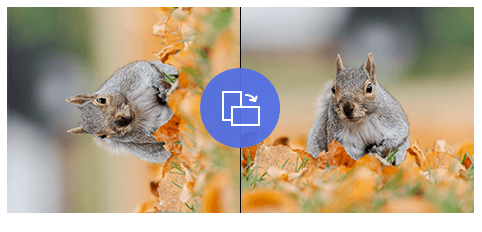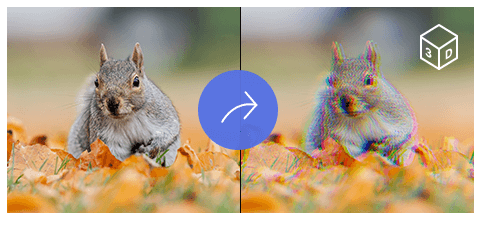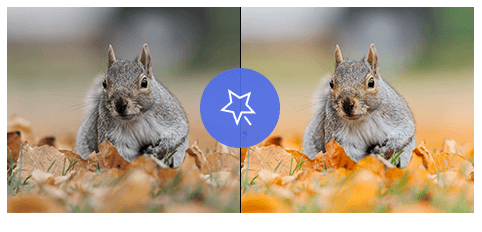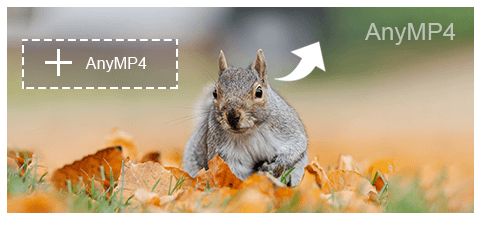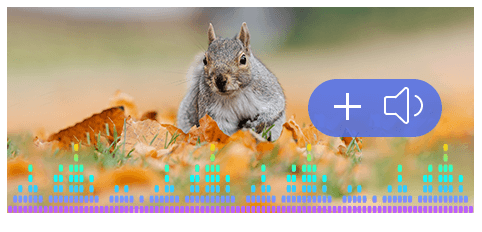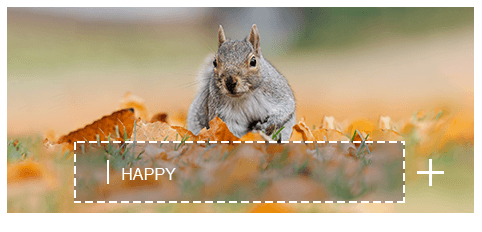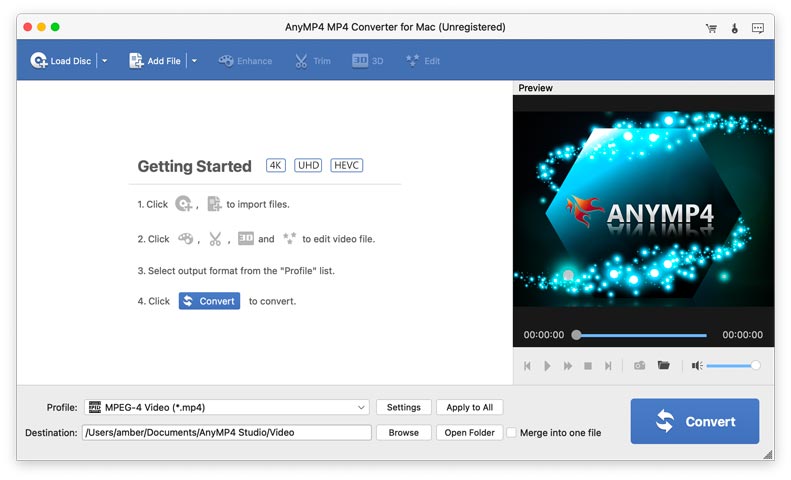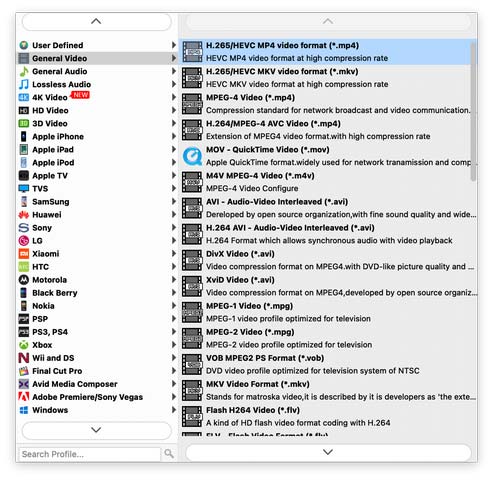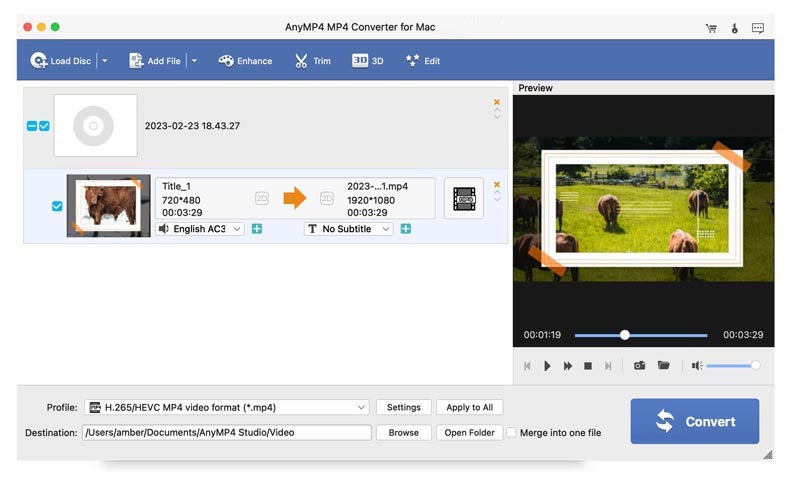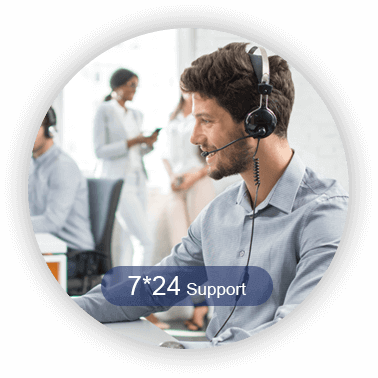-
Klip og flet video
Du kan bruge klip-funktionen til at opdele videoen og få forskellige klip. Du kan selvfølgelig også justere starttidspunktet og sluttidspunktet for videoen skære ned på uønskede dele. Derudover kan du også flette flere videoer til en ny for bedre visning.
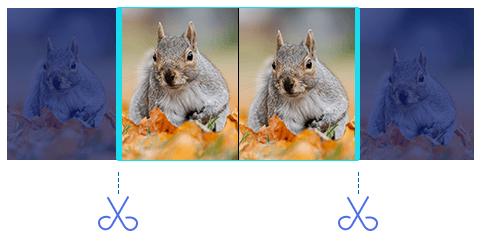
-
Roter videovinkel
For at afspille videoen vandret kan du rotere videoretningen. med denne rotationsfunktion kan du rotere denne video 90 grader med eller mod uret for at få en bedre visuel effekt. Derudover understøttes også vending af videoen lodret eller vandret.
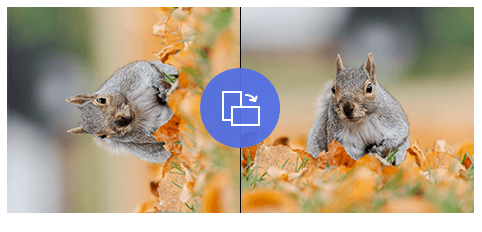
-
Konverter 3D-video
3D-funktionen lader dig lave en fantastisk video med 3D-effekter. Du kan vælge Anaglyph eller Split Screen for at skabe en 3D-video, du kan lide. Derudover kan du yderligere indstille videoens 3D-dybde og se den flotte video, der er blevet konverteret på en VR-enhed.
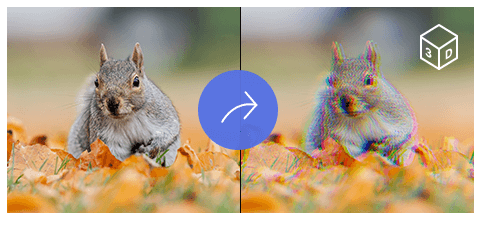
-
Beskær video
Du kan beskære visningsområdet, hvis du vil fjerne de sorte kanter omkring videoen. Der er 4 zoom-tilstande, som du kan forstørre eller formindske videoskærmen, inklusive Letterbox, Medium, Pan& Scan og Full. Du kan bestemt også indstille outputvideoforholdet til 16:9 eller 4:3 for bedre at passe til computerskærmen.

-
Tilpas effekt
Hvis du vil have en lysere video, kan du justere effekterne af den konverterede video. Uanset hvilken lysstyrke, kontrast, mætning og farvetone, kan du ændre det hele, som du ønsker. Derudover kan du også ændre lydeffekten, som lydstyrke, for at få en bedre auditiv effekt
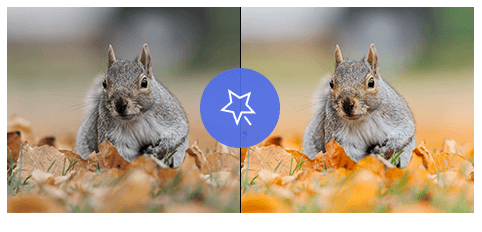
-
Vandmærkevideo
Med denne DVD-konverter kan du tilføje et unikt vandmærke til videoproduktionen, såsom et særligt tekst- eller billedlogo. Du kan justere vandmærkets størrelse, farve, skrifttype og effekt. Så du kan beskytte videoens copyright på alle slags platforme.
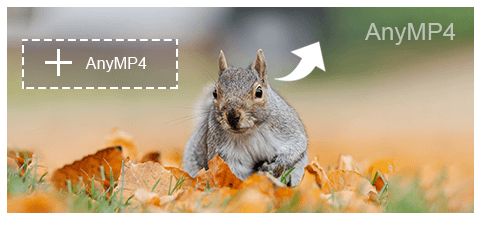
-
Rediger lydspor
For at sikre, at din videos lyd kan synkroniseres fuldt ud, skal du bruge funktionen Rediger lydspor. Du kan vælge lydkanaler, samplinghastighed, lydkoder osv., så videoen kan lyttes mere behageligt!
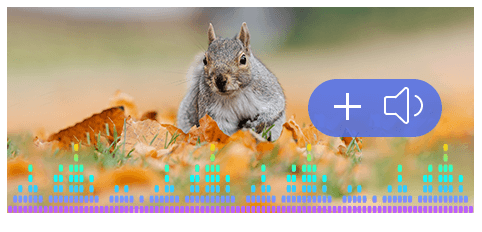
-
Tilføj undertekst
Denne DVD-konverter kan hjælpe dig, hvis du vil have flersprogede undertekster eller få undertekster og videoer til at afspille synkroniseret. Ved at tilføje eksterne undertekster til denne video kan du se udenlandske film eller udsendelser bedre. Du skal finde undertekstfiler fra din Mac og tilføje dem til konverteren.
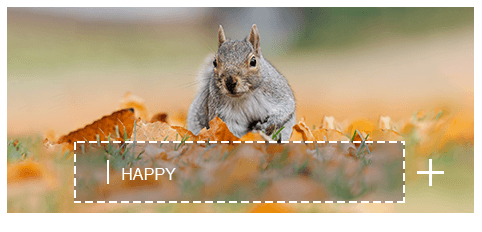
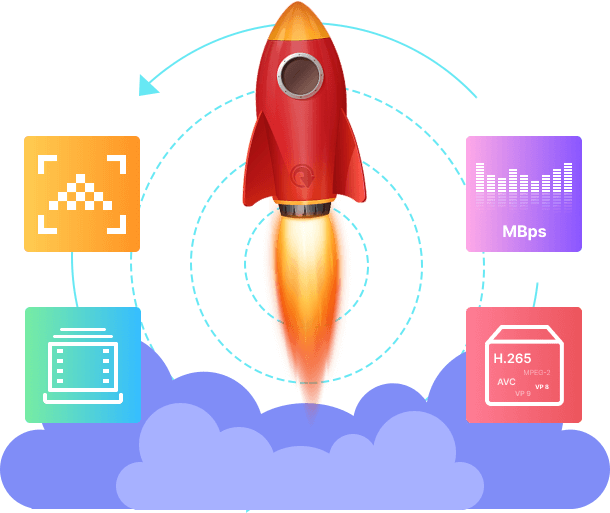

 1317 anmeldelser
1317 anmeldelser

 Køb Nu
Køb Nu